So richten Sie die automatische Formatierung in Excel ein
- 藏色散人Original
- 2020-03-02 09:40:4114209Durchsuche

So stellen Sie die automatische Formatierung in Excel ein
Klicken Sie zunächst im grünen Bereich oben auf [Start]>[ Stil】
Empfehlen Sie „Excel-Tutorial“
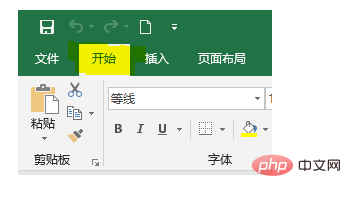
Klicken Sie auf die Dreiecksschaltfläche unter [Tabellenformat anwenden], um ein Dropdown-Menü aufzurufen. Down-Liste. Hier gibt es viele Optionen, und der Benutzer wählt hier eine orange Farbe, um sie allen zu demonstrieren.
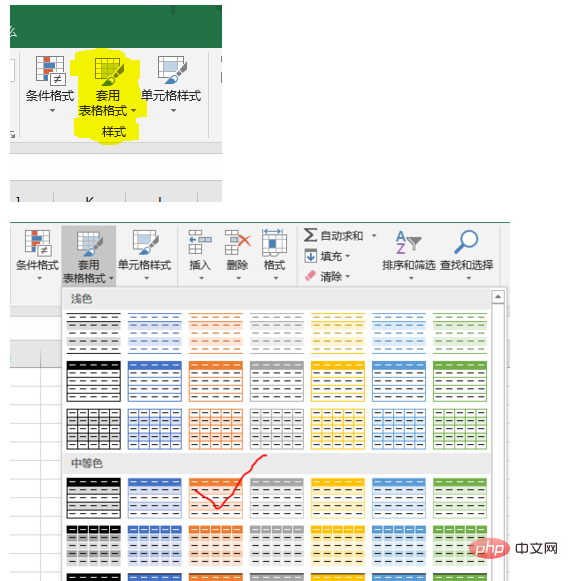
Das Dialogfeld [Tabellenformat anwenden] wird angezeigt. Aktivieren Sie das Kontrollkästchen vor [Tabelle enthält Titel] und klicken Sie unten auf [Bestätigen], um die Einstellungen abzuschließen.
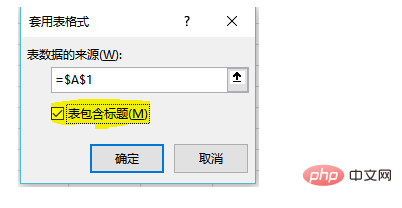
Sie können sehen, dass die Bereiche A1 und A2 der Tabelle orange geworden sind. Ziehen Sie die untere rechte Ecke des orangefarbenen Bereichs im Bild, um den Bereich zu vergrößern Rot wird intensiver).
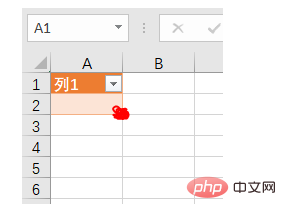
Das erweiterte Ergebnis ist wie in der Abbildung gezeigt
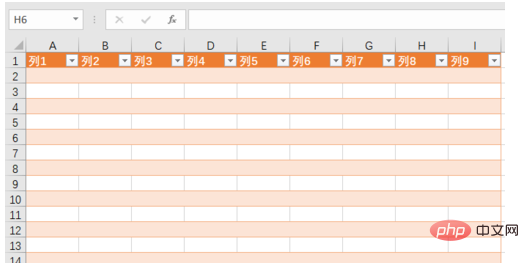
Zu diesem Zeitpunkt gibt es viele Tabellenfarben im Im Bereich [Tabellenformat] oben muss der Benutzer nur die Maus in den entsprechenden Farbbereich bewegen, und die Farbe der Tabelle unten ändert sich. Sie können Ihren bevorzugten Stil entsprechend dieser Excel-Funktion auswählen, was sehr praktisch ist .
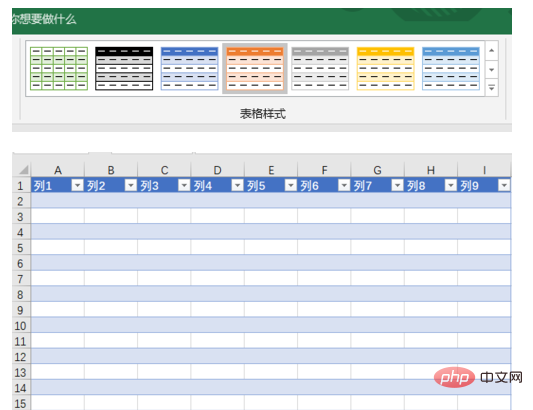
Das obige ist der detaillierte Inhalt vonSo richten Sie die automatische Formatierung in Excel ein. Für weitere Informationen folgen Sie bitte anderen verwandten Artikeln auf der PHP chinesischen Website!

